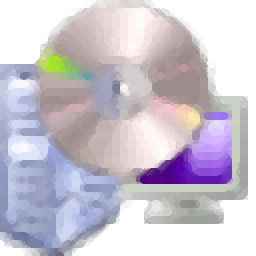
UninstallView(卸载工具软件)
v1.33 绿色版- 软件大小:0.2 MB
- 更新日期:2019-11-18 14:21
- 软件语言:简体中文
- 软件类别:卸载清除
- 软件授权:免费版
- 软件官网:待审核
- 适用平台:WinXP, Win7, Win8, Win10, WinAll
- 软件厂商:

软件介绍 人气软件 下载地址
UninstallView是一款专门针对Windows开发的一款程序卸载工具,此工具可以将用户电脑中的所有已经安装的应用程序信息统计到用户界面中,然后用户可以直接点击对应的程序进行卸载;它可以通过数据分析得到所有应用的数据信息,可以将程序安装的对应地址突出显示,此功能有助于用户至直接通过文件目录找到应用程序;用户还可以通过此工具来获取网络上的远程计算机以及插入计算机的外部硬盘驱动器中已安装程序信息,同时该程序依旧支持将获取的程序数据信息进行卸载,为了让您的电脑有更多可用空间,需要的用户可以下载体验
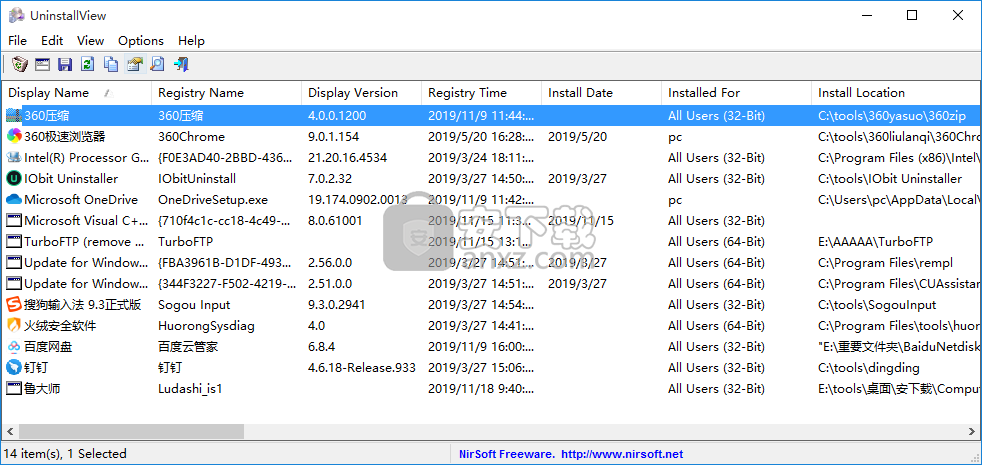
软件功能
1、可以获取本地系统的安装程序信息、网络上的远程计算机以及插入到计算机的外部硬盘驱动。
2、还允许您轻松卸载本地计算机和远程计算机上的软件。
3、可替换系统原生的卸载工具,并直接跳转至相关注册表条目。
4、适用于任何版本的Windows,从Windows XP开始,直到Windows 10。支持32位和64位系统。
5、支持执行命令行,可以查看自己安装的软件以及Microsoft的软件
软件特色
UninstallView可以管理所有软件的卸载方案
可以查看Windows资源管理器的卸载项目
支持将电脑存在的可卸载程序刷新
支持卸载软件选择模式操作
支持更改软件的安装路径,重新安装软件
支持在不使用的时候悄悄卸载选定的软件
UninstallView允许您查看安装程序的注册表
支持一个卸载的工具提示以及注意提示
使用说明
用户可以点击本网站提供的下载路径下载得到对应的程序安装包
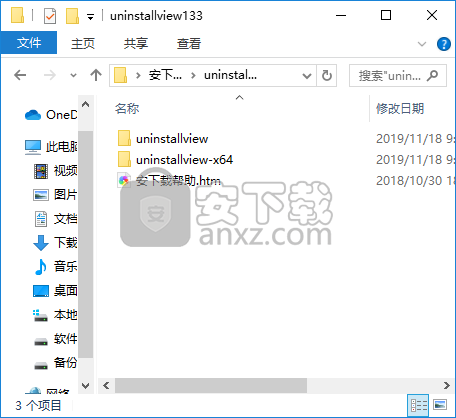
通过解压功能将压缩包打开,打开程序数据包后就可以看到对应的程序文件
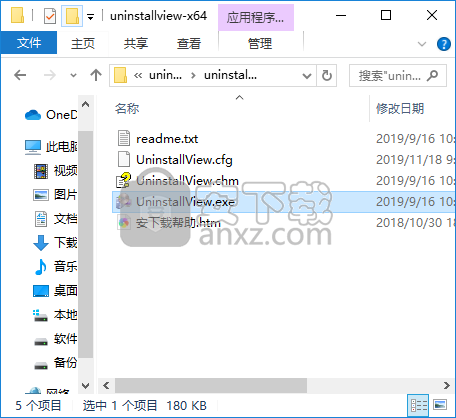
找到主程序,双击主程序即可将程序打开,弹出功能分布清晰的界面
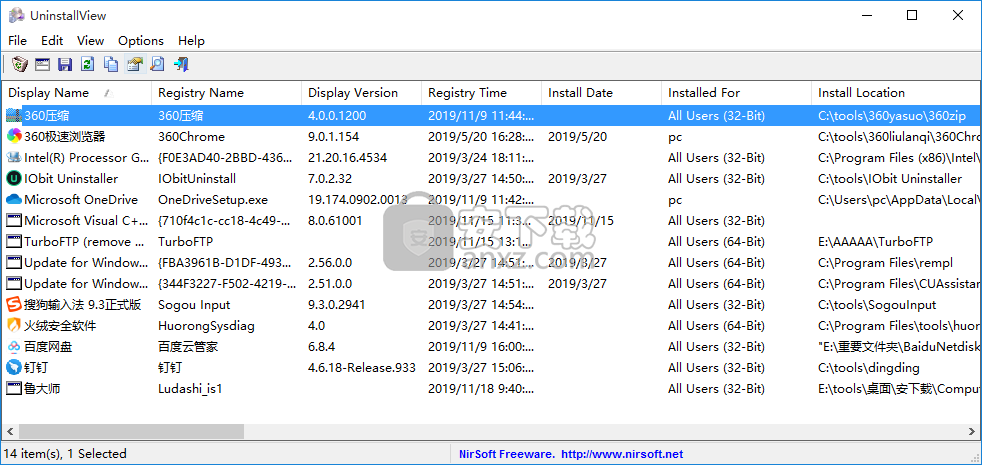
使用鼠标右键即可对您需要卸载的应用程序进行卸载操作
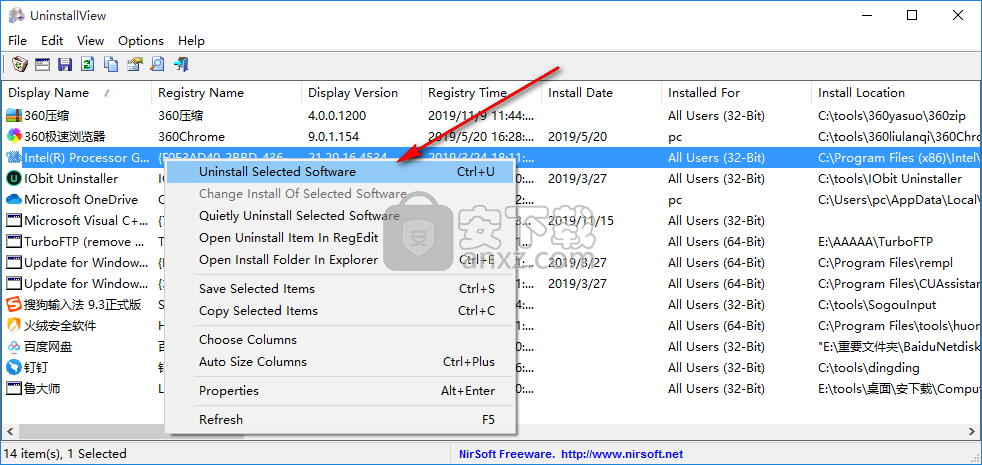
UninstallView不需要任何安装过程或其他DLL文件。为了开始使用它,只需运行可执行文件-UninstallView.exe,
在运行UninstallView之后,它将扫描您的本地系统并收集有关系统上安装的程序的所有信息。扫描过程完成后,已安装的程序信息将显示在主窗口中。
注意:UninstallView首先在软件本身提供的注册表中获取正式的卸载信息,然后尝试从其他位置完成所有丢失的信息。UninstallView收集的一些非官方信息可能不正确。
为了从其他来源(而不是当前系统)加载卸载信息,请按F9(高级选项),然后在“加载自”组合框中选择所需的选项:
本地系统-当前用户: 这是默认选项,卸载信息是从本地系统和当前用户加载的。
本地系统-所有用户: UninstallView从本地系统和当前用户以及该系统上的所有其他用户加载卸载信息。仅当您具有对其他用户的配置文件的读取访问权限并且其注册表文件未锁定时,才可以扫描其他用户。建议将此选项与高程一起使用(Ctrl + F11)
远程计算机: UninstallView从网络上的远程计算机加载卸载信息。您需要对远程计算机的管理员访问权限才能使用此选项。另外,如果远程计算机上的远程注册表服务已关闭,则应打开“自动打开远程注册表服务”选项。
远程计算机-所有用户: 类似于“远程计算机”选项,但在此选项中,UninstallView还会扫描远程系统上所有用户配置文件的注册表。仅当您具有对其他用户的配置文件的读取访问权限并且其注册表文件未锁定时,才可以扫描其他用户。
外部驱动器: UninstallView从插入计算机的外部硬盘驱动器中加载卸载信息。您可能需要以管理员身份运行UninstallView(Ctrl + F11),才能访问外部驱动器上的注册表文件。
较早的从卷影副本卸载数据(需要提升): 如果系统上有卷影副本,则可以从创建卷影副本的那一天开始查看已安装的程序列表。
使用UninstallView,您可以选择3种不同的加载速度:(在“高级选项”窗口中)
大部分细节慢(默认)
中速,中等细节
快速,最少的细节
如果您连接远程计算机并且加载过程太慢,则中等/快速速度可能很有用。但是...请注意,在使用中/快速模式时,某些卸载详细信息将丢失。还有一个“不加载图标”选项,可以通过避免加载已安装程序的图标来提高加载速度。
使用UninstallView卸载软件
UninstallView提供了3种卸载软件的选项:
卸载选定的软件: 此选项运行软件的标准卸载命令,例如在Windows“控制面板”的“程序和功能”模块中。
更改所选软件的安装: 此选项运行软件的标准更改安装命令(仅在可用时),就像Windows的“控制面板”中的“程序和功能”模块一样。
安静地卸载所选软件: 此选项将运行软件卸载,而不显示任何用户界面。仅当此软件可以进行安静/静默卸载时。您可以通过查看“安静卸载字符串”列来检查UninstallView是否可以启动安静卸载。如果不为空,则表示有安静的卸载支持。
在远程网络计算机上卸载软件
UninstallView允许您使用SysInternals / Microsoft 的PsExec工具在远程计算机上卸载软件。您必须将PsExec.exe放在UninstallView.exe的同一文件夹中,然后在连接远程计算机时将启用卸载选项。对于远程计算机,最有用的选项是“安静卸载”,因为该软件被卸载而没有在远程计算机的屏幕上显示任何内容。请注意,远程计算机上的卸载是由SYSTEM用户执行的,某些卸载程序在远程运行时可能无法正常工作。
删除已安装软件的注册表项(仅适用于高级用户)
默认情况下,删除已安装软件的注册表项的选项处于禁用状态。您可以通过在UninstallView.cfg中将AllowDeleteRegKey的值更改为1来启用此选项:
AllowDeleteRegKey = 1
您也可以从命令行启用此选项:
UninstallView.exe / AllowDeleteRegKey 1
启用此选项后,将启用“删除所选项目的注册表项”菜单项(在“文件”菜单下)。请注意,仅当“加载自”选项为“本地系统-当前用户”时,此选项才可用。另外,为了删除HKEY_LOCAL_MACHINE上的卸载项目,您必须以管理员身份运行UninstallView。
警告:删除已安装软件的注册表项后,将无法将其卸载。使用此功能需要您自担风险。
选项菜单
卸载运行模式: 在此选项中,您选择使用“卸载所选软件”,“更改所选软件的安装”和“安静地卸载所选软件”操作时,UninstallView如何运行卸载命令:
如果需要,请以管理员身份运行: 这是默认选项。仅当安装程序或操作系统需要卸载命令时,UninstallView才会以管理员(提升)身份运行卸载命令。
始终以管理员身份运行: UninstallView将始终以管理员身份运行卸载命令。
显示“系统组件”项: 默认情况下,UninstallView不会显示标记有“系统组件”属性的卸载项(Windows的标准卸载工具也会隐藏它们)。您可以打开此选项以查看这些“系统组件”项。请注意,启用此选项后,您可能会看到多个卸载程序,它们具有相同的显示名称。
显示带有父级卸载条目的项目: 默认情况下,UninstallView不会显示带有父级卸载条目(ParentKeyName注册表值)的卸载项目。Windows的标准卸载工具也会隐藏它们。您可以打开此选项以查看带有父项的卸载项目。
显示没有卸载字符串的项目: 默认情况下,UninstallView不会显示没有卸载命令字符串的卸载项目。您可以打开此选项以查看这些项目,但请注意,UninstallView无法卸载这些项目。
显示没有显示名称的项目: 默认情况下,UninstallView不显示没有显示名称的卸载项目。如果要查看这些项目,可以打开此选项。
允许卸载多个项目: 如果启用此选项,则UninstallView将允许您一次卸载多个程序。它非常强大,但是如果使用不当,它也可能会致命(例如:对系统上的所有软件运行静默卸载...)。启用此选项需要您自担风险。
列说明
显示名称: 软件的正式显示名称(存储在注册表中)
注册表名称: 注册表项的名称(在HKEY_LOCAL_MACHINE \ Software \ Microsoft \ Windows \ CurrentVersion \ Uninstall或HKEY_CURRENT_USER \ Software \ Microsoft \ Windows \ CurrentVersion \ Uninstall下)
显示版本: 软件的正式显示版本(存储在注册表中)
注册表时间: 修改软件的注册表项的日期/时间。在大多数情况下,此日期/时间表示安装或更新软件的时间。
安装日期: 软件的正式安装日期,由软件的安装程序存储在注册表中。
安装对象: 如果为特定用户安装了软件(在HKEY_CURRENT_USER下),则显示用户配置文件的名称。如果为所有用户安装了该软件(在HKEY_LOCAL_MACHINE下),则此列将告诉您是32位还是64位安装。
安装位置:安装 软件的文件夹的路径。
安装文件夹的创建时间:安装文件夹 的创建日期/时间。
安装文件夹的修改时间:安装文件夹 的修改日期/时间。
卸载字符串: 卸载此软件的完整命令。
安静的卸载字符串: 完整命令,用于安静地卸载此软件。
更改安装字符串: 完整命令,用于更改此软件的安装。
注释: 关于软件的注释,由软件安装程序存储在卸载注册表项中。
关于URL: 指向发布者主页或应用程序主页的链接的URL。
更新信息URL: 用于更新应用程序信息的链接的URL。
帮助链接: 技术支持的互联网地址
安装源: 包含安装程序文件的文件夹。
安装程序名称: 用于安装此软件的安装程序的名称(Windows Installer,Nullsoft安装系统,Inno安装程序及其他)。
发布类型: 显示此软件的发布类型,例如“安全更新”,“更新汇总”。对于大多数已安装的程序,此字段为空。
显示图标路径: 包含软件图标的文件名的完整路径。
MSI文件名: 指定此软件的MSI文件名(仅Windows Installer)
估计大小: 此软件的估计大小(从注册表中获取)
属性: 显示存储在此软件的卸载注册表项中的属性,例如“系统组件”,“无修改”,“ Windows安装程序”。
语言: 软件的语言(例如en-US)
父项名称: 显示父卸载项目的注册表名称。请注意,只有启用了“显示带有父项的卸载项”选项时,才会显示带有父项的卸载项。
注册表项: 卸载注册表项的完整路径。
更新信息
版本1.33:
在“快速过滤器”窗口中添加了“区分大小写”选项。
版本1.32:
添加了“在资源管理器中打开安装文件夹”选项(Ctrl + E)。
版本1.31:
修正错误:UninstallView无法从外部配置文件加载Windows Apps信息。
修复了在加载过程中或运行卸载命令时出现错误时在状态栏上显示错误消息的问题。
1.30版:
添加了“加载Windows应用”选项。启用后,UninstallView会显示系统上安装的所有Windows应用商店应用程序的列表。
对于所有Windows Apps项目-“安装程序名称”列的值为“ Microsoft Store”。
1.25版:
添加了“将标题行添加到CSV /制表符分隔的文件”选项(默认情况下处于启用状态)。
添加了/ RunAsAdmin命令行选项,用于以管理员身份运行UninstallView。
版本1.24:
现在,您可以通过将空字符串指定为文件名来将数据发送到stdout,例如:
UninstallView.exe / scomma“” | 更多
版本1.23:
现在,UninstallView会记住“属性”窗口的最后一个大小/位置。
版本1.22:
添加了“安装文件夹所有者”列。
版本1.21:
在“列设置”窗口中添加了“全选”和“取消全选”。
版本1.20:
添加了新列:“安装文件夹创建时间”和“安装文件夹修改时间”。
版本1.18:
添加了“删除所选项目的注册表项”选项(在“文件”菜单下)。默认情况下禁用此选项。为了启用它,请阅读“删除已安装软件的注册表项”部分。
版本1.17:
在“快速过滤器”功能中添加了新选项。
版本1.16:
从远程计算机或外部驱动器加载卸载数据时,远程计算机/外部驱动器现在显示在窗口标题中。
版本1.15:
添加了/ quninstallwildcard命令行选项,该选项允许您通过指定通配符来安静地卸载软件,例如:
UninstallView.exe / quninstallwildcard“ Adobe Reader *”
版本1.13:
修正错误:UninstallView将2个卸载项(32位和64位)合并为一个,如果它们具有相同的注册表名称和显示名称,但卸载字符串不同。
版本1.12:
添加了“在托盘上放置图标”选项。
版本1.11:
添加了“始终在最前面”选项。
现在,属性窗口可调整大小。
版本1.10:
添加了选择以选择另一种字体(名称和大小)以显示在主窗口中的选项。
添加了/ cfg命令行选项,该选项指示UninstallView使用默认配置文件代替其他位置的配置文件,例如:
UninstallView.exe / cfg“%AppData%\ UninstallView.cfg”
版本1.05:
现在,您可以选择所需的编码(ANSI,UTF-8,UTF-16)来保存csv / xml / text / html文件。(在“选项”菜单下)
解决了导出到其Comment字段包含换行符的csv卸载项目的问题(类似于“ Adobe Acrobat Reader DC”卸载项目)。
1.00版-首次发布。
人气软件
-

软件卸载工具 Uninstall Tool 4.26 MB
/简体中文 -

Autodesk官方卸载工具 0.17 MB
/简体中文 -

IObit Uninstaller Pro 27.4 MB
/简体中文 -

Adobe清理工具 5.63 MB
/简体中文 -

AUTO Uninstaller(AutoDesk卸载工具) 732 MB
/简体中文 -

MSI清理工具(Windows Install Clean Up) 0.14 MB
/简体中文 -

Clean Master(电脑清理软件) 21.45 MB
/简体中文 -

IObit Uninstaller 9 (电脑程序卸载工具) 20.88 MB
/简体中文 -

Advanced System Optimizer 16.2 MB
/简体中文 -

Adobe Creative Cloud Cleaner Tool(Adobe软件清理工具) 8.25 MB
/英文


 SoftCnKiller(流氓软件清理工具) v2.80
SoftCnKiller(流氓软件清理工具) v2.80  office卸载工具(microsoft fix it) v3.5.0.41 官方版
office卸载工具(microsoft fix it) v3.5.0.41 官方版  Wise Registry Cleaner Pro(清理垃圾器) v10.2.5 绿色版
Wise Registry Cleaner Pro(清理垃圾器) v10.2.5 绿色版  WashAndGo 2020(文件彻底清理工具) 附带安装教程
WashAndGo 2020(文件彻底清理工具) 附带安装教程  pc cleaner platinum(垃圾清理) v7.3.0.6 中文
pc cleaner platinum(垃圾清理) v7.3.0.6 中文  advanced pc cleanup(电脑清理软件) v1.0.0
advanced pc cleanup(电脑清理软件) v1.0.0  AweEraser(数据擦除工具) v3.3 免费版
AweEraser(数据擦除工具) v3.3 免费版  Your Uninstaller Pro(卸载清除软件) v7.5 免费版
Your Uninstaller Pro(卸载清除软件) v7.5 免费版 




